在HBase Shell提示符下执行help命令可列出所有命令列表。命名空间类命令命名空间是对表的逻辑分组,HBase可以针对命名空间分配资源限额,指定HRegionServer子集,进行安全管理等。大多数配置更改后必须重新启动HBase集群才能生效,与HRegion压缩、拆分相关的参数可以动态更改,更改后在HBase Shell中执行update_all_config命令即可生效。......
2023-11-08
打开VMware Workstation→点击文件→新建虚拟机。
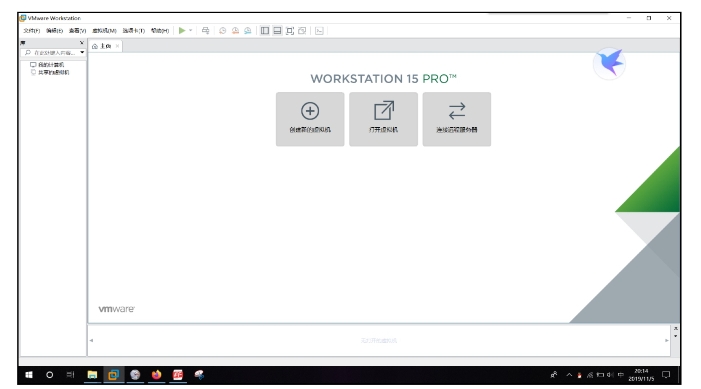
图9-1 新建虚拟机
选择典型(推荐)(T)选项,点击“下一步(N)〉”。

图9-2 选择典型(推荐)
选择“安装程序光盘映像文件(iso)(M)”,选择指定的CentOS系统的.iso文件,点击“下一步(N)〉”。

图9-3 选择“安装程序光盘映像文件(iso)(M)”
设置账户全名:zkpk,用户名:zkpk,密码:zkpk,确认:zkpk。

图9-4 设置账户
命名虚拟机。

图9-5 命名虚拟机
这里的磁盘大小不要直接使用默认值,要调大该值,设置为30.0。

图9-6 指定磁盘容量
准备创建虚拟机。
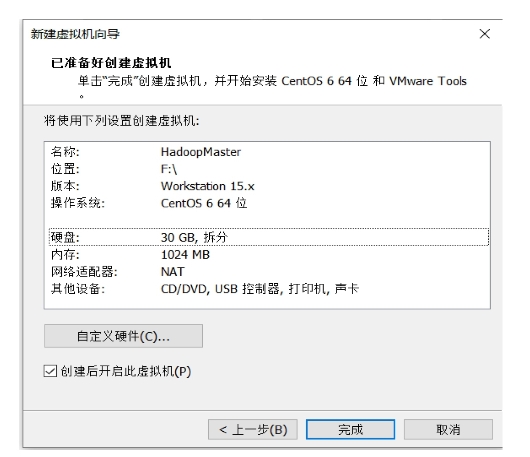
图9-7 准备创建虚拟机
开始创建虚拟机。

图9-8 开始创建虚拟机
创建虚拟机。
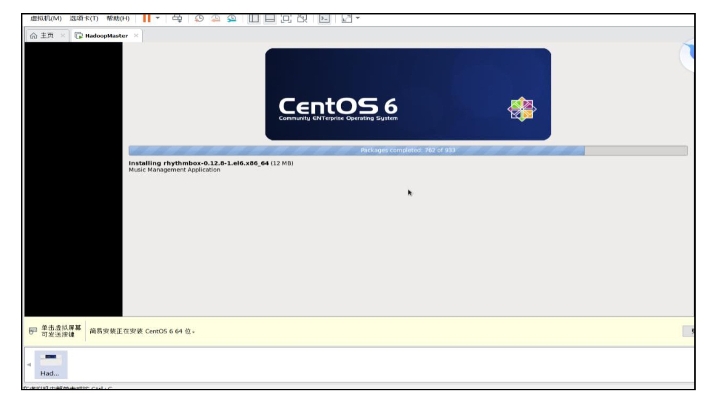
图9-9 创建虚拟机
在CentOs 6中安装VMware Tools。
 (www.chuimin.cn)
(www.chuimin.cn)
图9-10 在CentOS 6中安装VMware Tools
重启CentOs 6。
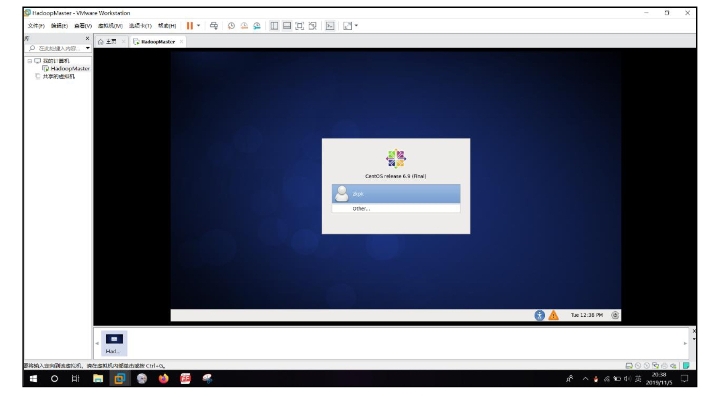
图9-11 CentOS 6重启
输入密码zkpk,登录进系统。

图9-12 CentOS 6安装完成
下面克隆HadoopSlave。
打开克隆虚拟机向导。

图9-13 打开克隆虚拟机向导
设置克隆虚拟机选项。
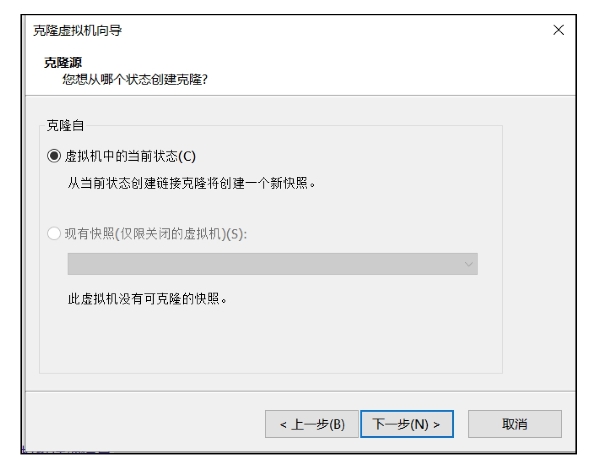
图9-14 设置克隆虚拟机选项
创建完整克隆。
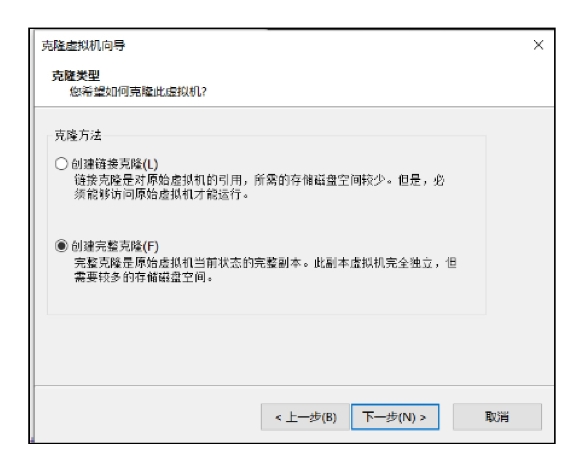
图9-15 创建完整克隆
命名虚拟机。
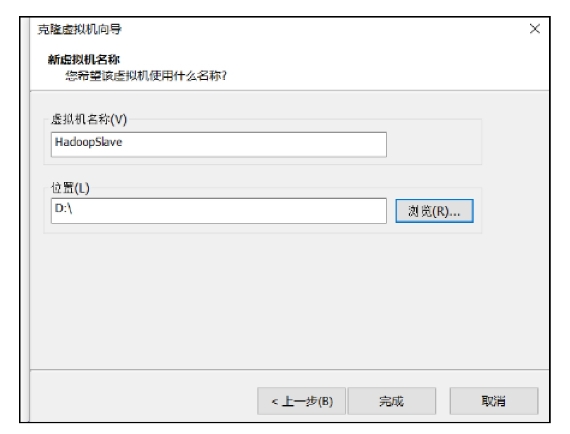
图9-16 命名虚拟机
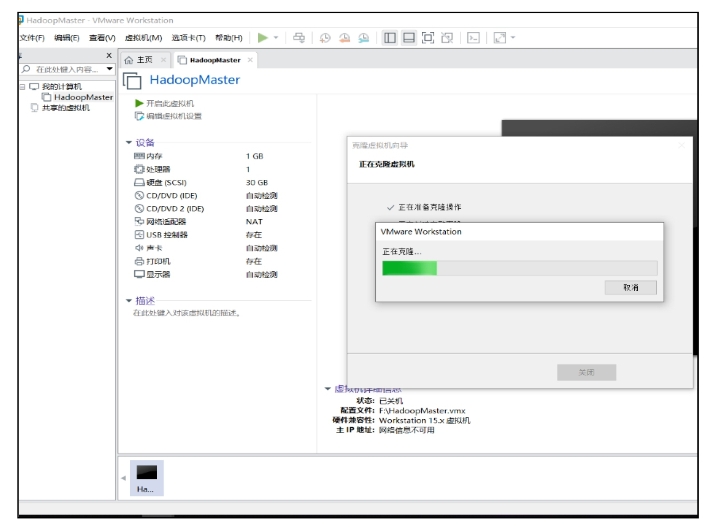
图9-17 正在准备克隆虚拟机
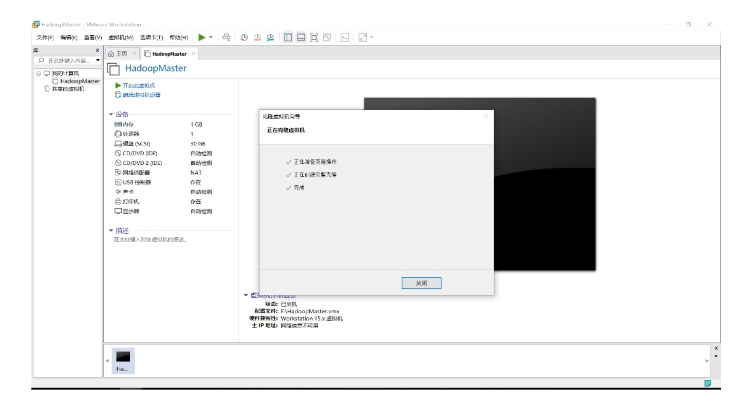
图9-18 正在克隆虚拟机
点击“关闭”按钮后,发现“HadoopSlave”虚拟机已经在左侧的列表栏中。
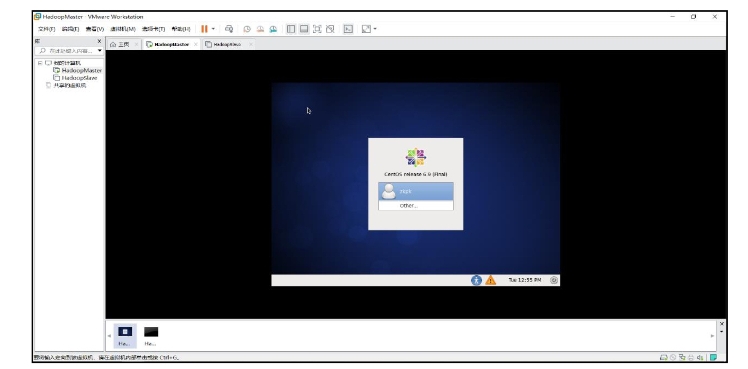
图9-19 克隆虚拟机完成
有关大数据挖掘技术及其在医药领域的应用的文章

在HBase Shell提示符下执行help命令可列出所有命令列表。命名空间类命令命名空间是对表的逻辑分组,HBase可以针对命名空间分配资源限额,指定HRegionServer子集,进行安全管理等。大多数配置更改后必须重新启动HBase集群才能生效,与HRegion压缩、拆分相关的参数可以动态更改,更改后在HBase Shell中执行update_all_config命令即可生效。......
2023-11-08

MapReduce编程:编写WordCount类,实现Mapper接口,实现Reducer接口,配置作业,代码测试,打包发布。其中,key为该行在文本中的偏移量,value值为这一行的内容。Map处理将分割好的〈key,value〉对作为map()方法的输入,然后由用户定义的map()方法进行Map处理,生成新的〈key,value〉对。Reduce处理首先,Reduce端接收到来自Map端的数据后,对数据进行排序,如图5-27Reduce端排序结果所示。......
2023-11-08

数据挖掘就是从大量的、不完全的、有噪声的、模糊的、随机的数据中,提取隐含在其中的、人们事先不知道的、但又是潜在有用的信息和知识的过程。数据挖掘的替换词,包括数据库中的知识挖掘、知识提炼、数据/模式分析、数据考古、数据捕捞、信息收获,等等。数据挖掘方面更多的国际会议,如PAKDD,PKDD,SIAM-Data Mining,ICDM,DaWaK,SPIE-DM等。......
2023-11-08

表7-1数据采集按照数据来源划分,大数据的三大主要来源为商业数据、互联网数据与物联网数据。物联网数据的特点主要包括:物联网中的数据量更大,物联网中的数据传输速率更高,物联网中的数据更加多样化,物联网对数据真实性的要求更高。随着物联网技术、智能设备的发展,这种基于传感器的数据采集会越来越多,相应对于其的研究和应用也会越来越重要。......
2023-11-08

医疗数据类型的多样化,包括数值型数据、类别型数据、图像、文字、信号、语音、视频。高科技的医学检查设备每天都会产生数千兆字节数据。数学特征不显著。数据归属权问题、数据安全问题、法律诉讼问题等。图1-6医疗数据可及性医学数据类型及特点主要包括多系统多类型、数据量大、增量迅速、结构复杂。绝大多数的医疗数据是处于归档状态,检索是十分复杂的。缺乏数据标准,导致无法统一。......
2023-11-08

健康医疗大数据典型应用。可以构建大数据平台来收集不同病例和治疗方案以及病人的基本特征,建立针对疾病特点的数据库,帮助医生进行疾病诊断。医疗行业的大数据应用一直在进行,但是数据并没有完全打通,基本都是孤岛数据,没办法进行大规模的应用。健康医疗大数据在医疗行业治理方面的典型应用:卫生体制改革评估监测。大数据在疾病预测中的作用。大数据在临床业务、付款和定价、研发、大数据基因等方面的应用。......
2023-11-08

数据挖掘的功能是指数据挖掘通过预测未来趋势及行为,做出前瞻的、基于知识的决策。数据挖掘的任务主要是关联分析、聚类分析、分类、预测、时间序列模式和偏差分析等。关联分析的目的是找出数据库中隐藏的关联网。关联分析发现关联规则,这些规则展示属性值频繁地在给定数据集中一起出现的条件。聚类分析可以建立宏观的概念,发现数据的分布模式以及可能的数据属性之间的相互关系。......
2023-11-08

,n),则3.贝叶斯定理贝叶斯,在《An Essay towards solving a Problem in the Doctrine of Chances》中给出了贝叶斯定理。其基本求解公式:贝叶斯公式:P(B|A)是根据A判断其属于类别B的概率,称为后验概率。......
2023-11-08
相关推荐